KWPOS Admin – zaczynamy konfigurację
Ostatnia aktualizacja: 9.10.2025 7:50
Dotyczy rozwiązania: KWPOS
Kliknij tutaj, aby zgłosić sugestie lub uwagi do tego artykułu
Instrukcja video: BRAK

Aby rozpocząć pracę z systemem KWPOS Admin, kliknij ikonę programu na pulpicie lub w menu start. Na ekranie pojawi się okno logowania – wpisz swój login oraz hasło. Pamiętaj, że są to te same dane, których używasz w systemie KWHotel Pro, więc nie musisz zakładać nowego konta.
Jeżeli nie korzystasz z programu KWHotel, zaloguj się następującymi danymi:
Login: admin
Brak hasła (pozostaw puste pole)
Po zalogowaniu zostaniesz przeniesiony do panelu administracyjnego. To właśnie tutaj skonfigurujesz magazyny, produkty, stoliki i pracowników. Ten etap jest kluczowy – bez niego nie rozpoczniesz sprzedaży w systemie KWPOS.
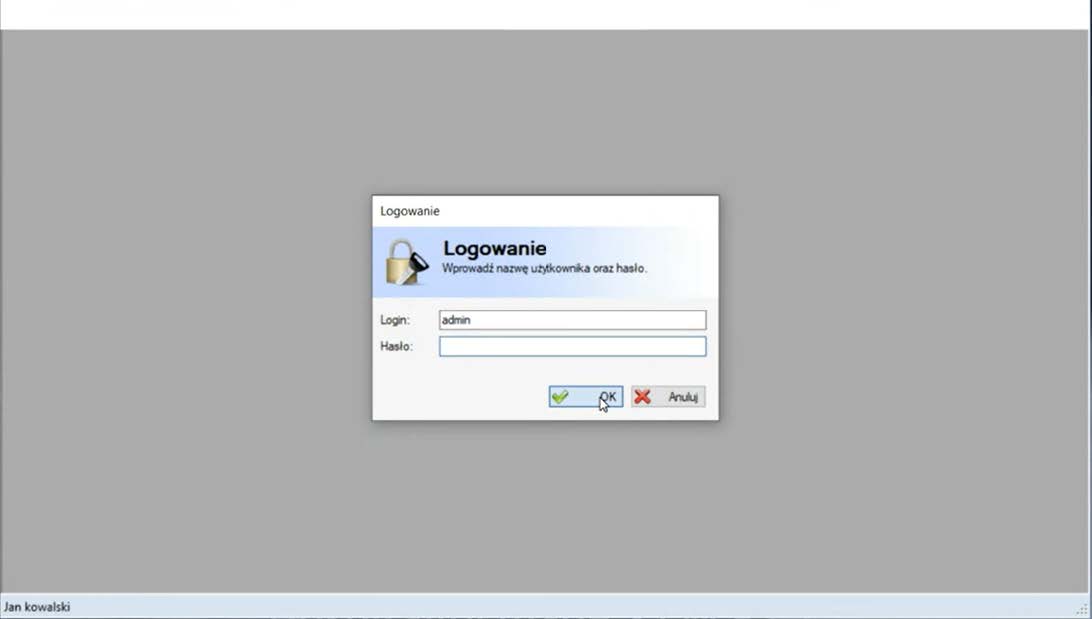
Po zalogowaniu się do KWPOS Admin zobaczysz główne okno programu, w którym na górze znajduje się menu z zakładkami: Lokale, Pracownicy, Produkty, Składniki i Dokumenty. To właśnie stąd przejdziesz do wszystkich kluczowych obszarów zarządzania Twoją gastronomią.
Na dole ekranu widoczna jest nazwa zalogowanego użytkownika, dzięki czemu zawsze wiesz, kto aktualnie pracuje w systemie.
Konfigurację zaczniemy od zakładki Lokale.





